
許多 iOS 用戶都會使用 iPhone 內建的語音備忘錄 App 進行錄音,而錄製好的音訊通常都是直接儲存在該 App 裡,不過有些人會希望能將自己錄好的 iPhone 錄音檔傳 LINE 好友,這樣自己就不用再透過 LINE 重新錄製一次,那如果你也想在 iPhone 傳錄音檔到 LINE 上的話,可以繼續參考本篇教學的方法快速實現此需求!

如何將 iPhone 錄音檔傳 LINE 聊天室?
首先,請開啟 iPhone 內建的「語音備忘錄 App」,在「所有錄音」頁面上會出現所有你透過此 App 錄製的語音檔,找到你想傳到 LINE 的錄音檔後,往左滑,點選「⋯」按鈕。
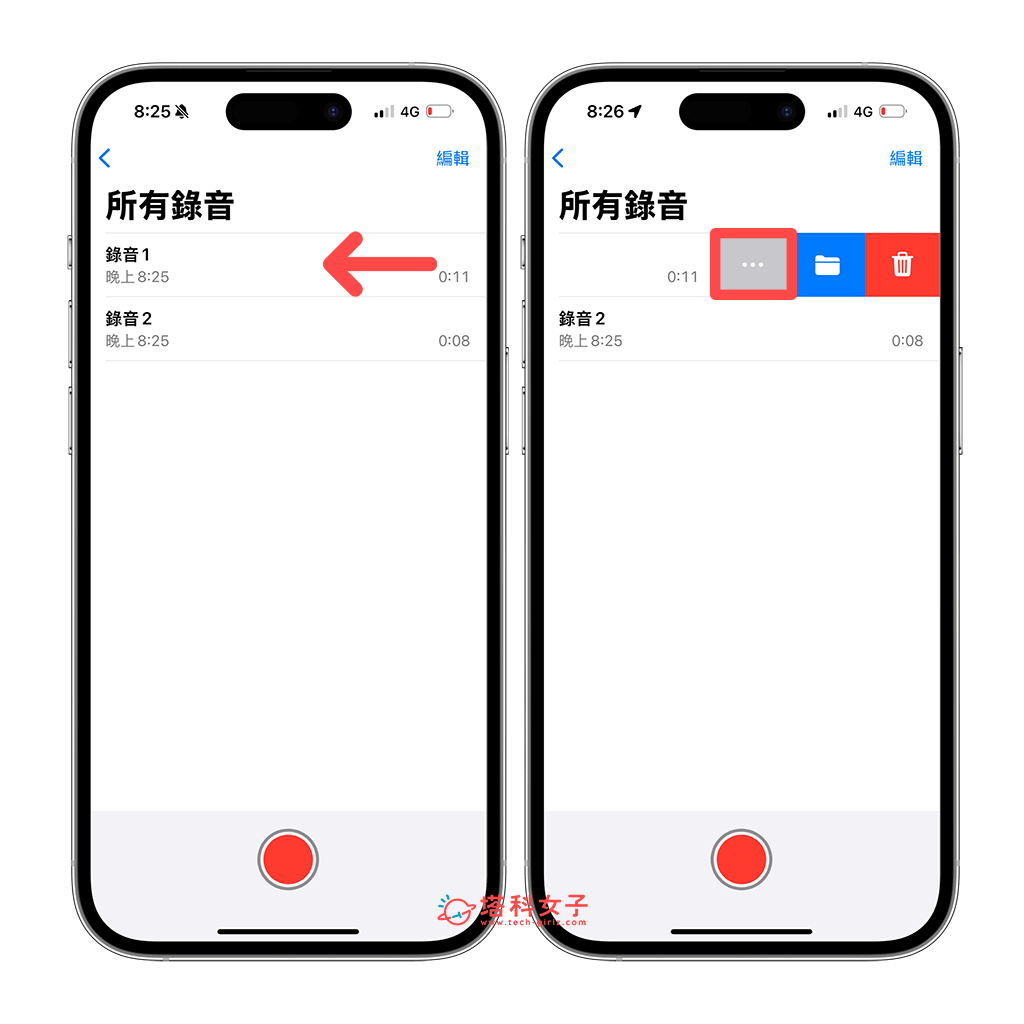
在底部跳出的分享視窗中,點選「分享」,然後選擇「LINE」通訊軟體。(注意:如果這邊沒出現 LINE 可以選,請滑到最右邊點選「更多」,然後按一ㄒ LINE 即可。)
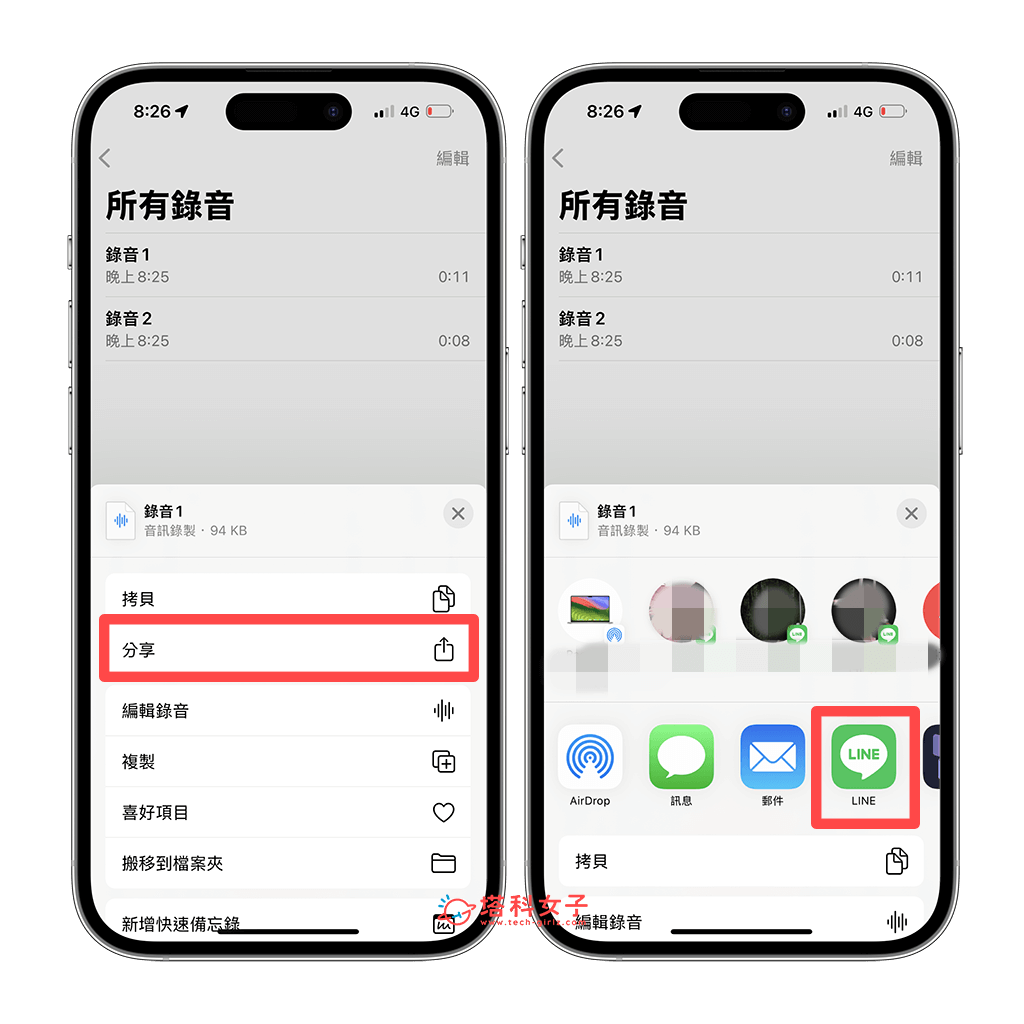
接著,選擇你要將 iPhone 錄音檔傳到 LINE 的哪一個聊天室中,無論是傳到單一、多個 LINE 好友聊天室或是 LINE 群組都可以,選好後點選「分享」。
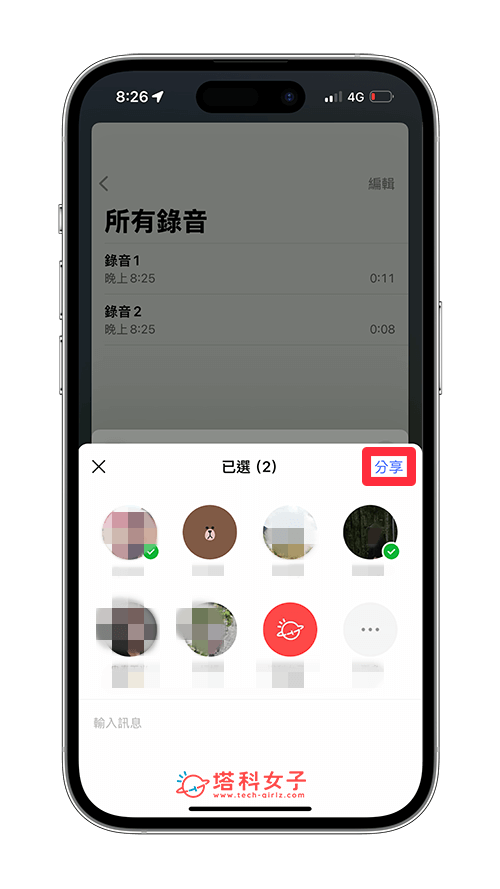
現在請開啟 LINE App,點進你剛剛傳送的好友聊天室或群組,這邊你就會看到 iPhone 錄音檔傳到 LINE 的紀錄了,而且是 m4a 音訊格式,對方只要點進該音訊檔後,點選「播放」即可聆聽你傳送的錄音了。
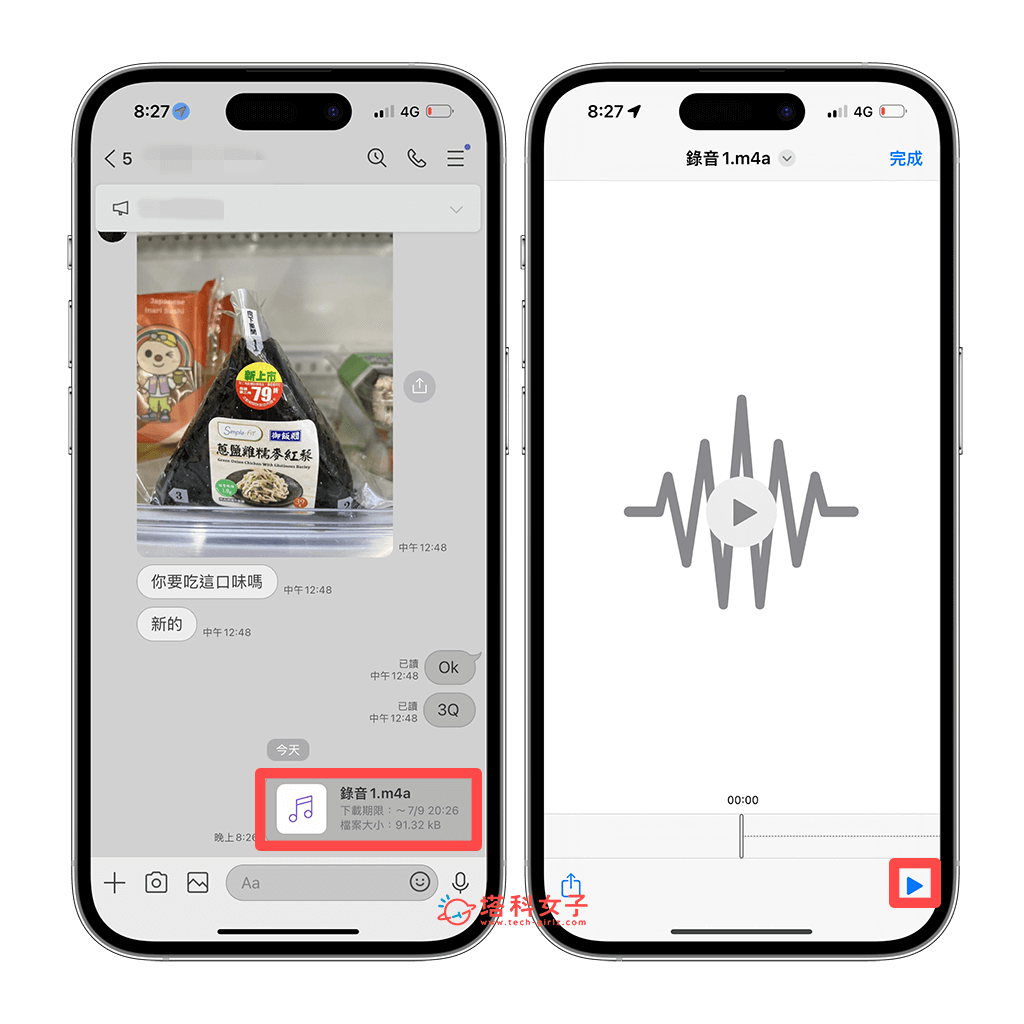
而且很方便的是,如果對方想將你分享到 LINE 的 iPhone 錄音檔儲存到自己的手機或裝置,那對方只要點進該錄音檔,按一下左下角「分享」,接著選擇「儲存到檔案」,這樣他就可以將你傳送的 iPhone 錄音另存新檔好好保存了!
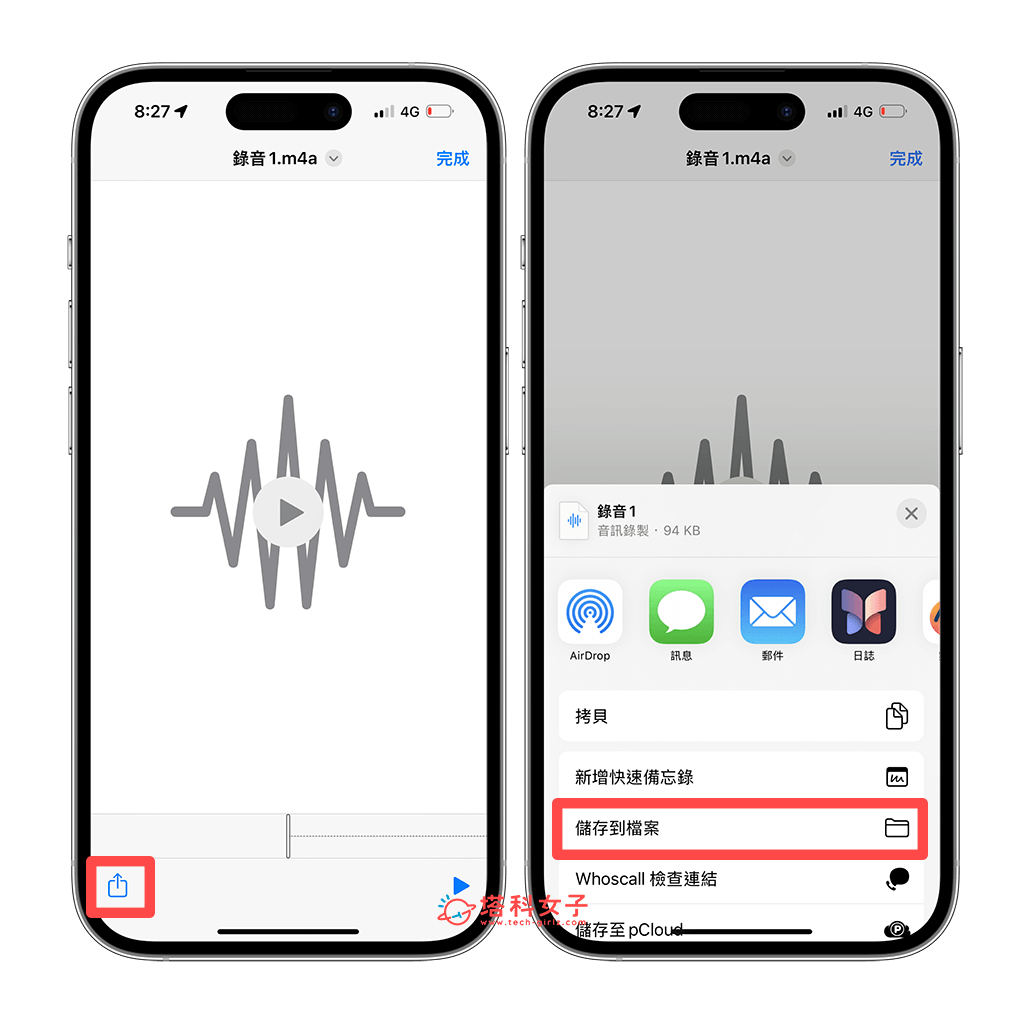
總結
以上就是 iPhone 傳錄音檔到 LINE 聊天室的方法,我們不需要事先匯出錄音檔,可以直接在語音備忘錄 App 中點選「分享」,然後選擇你要傳送的 LINE 好友或群組,這樣就可以輕鬆將之前錄製好的音訊分享到 LINE 囉!推薦給大家試試看。
